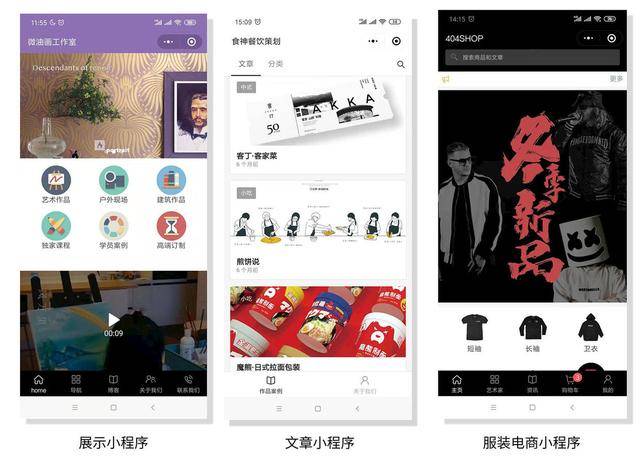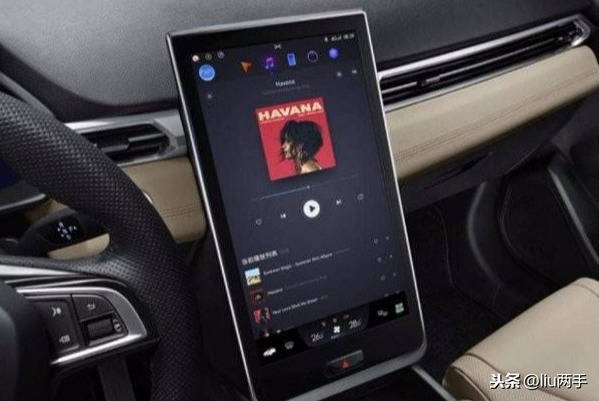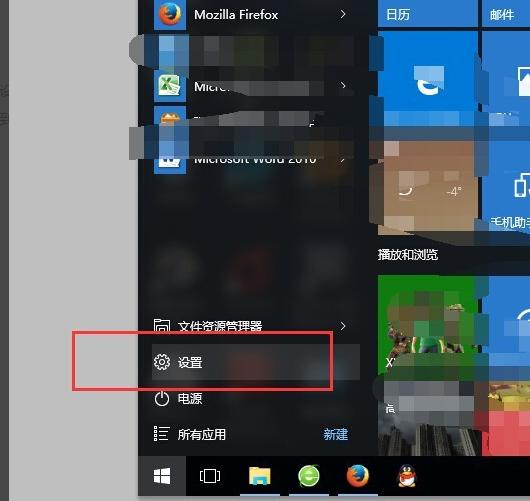* 修改 DNS 为微软的 4.2.2.2 后,虽然可以勉强登录 Apple ID 和 载入商店页面,但下载应用实在够呛,不是可行之法,毕竟各位进 App Store 都是为了下载应用,而不是看首页内容。
苗 头
若遇到 App Store 无法加载内容或 Apple ID 登录不了的情况,无需在 WiFi 中修改 DNS,具体方法见以下步骤:
❶ 首先关闭 WiFi,将网络切换到蜂窝移动网,然后重启 App Store,再次进入后看是否能够正常使用。
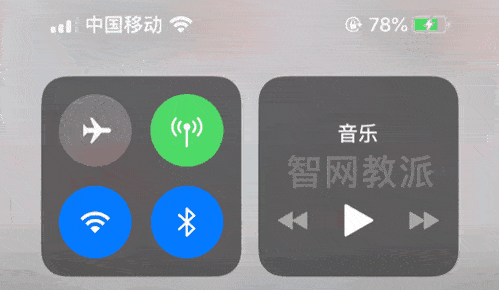
* 如果你是 iOS 9 等老系统,可以点击商店下方的「搜索」等任意按钮 10 次即可强制刷新,比重启应用更好使。
❷ 如果上一步操作完成后,依然无法正常使用,我们可以打开「设置」➫「Safari 浏览器」,然后找到下方的清除历史记录,点击清除后,再次重启商店后进入查看。
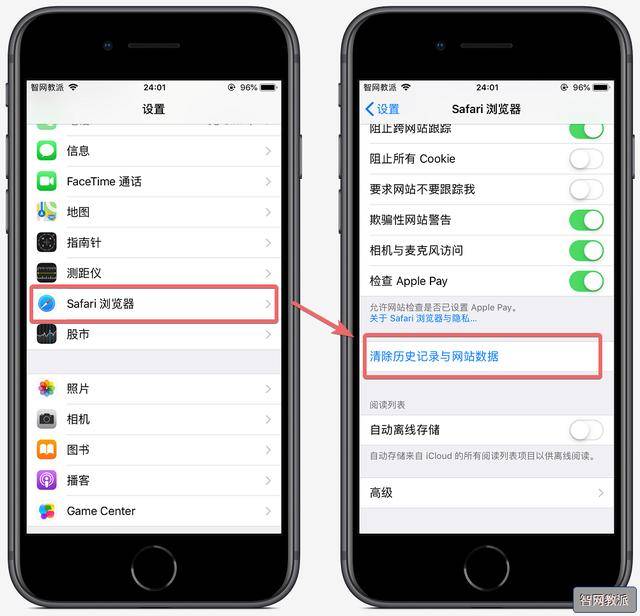
❸ 上一步基本可以解决 95%,如果还不行,可以在设置中退出 Apple ID 后重登,这样成功率能达到 99%。
缘 由
是的,这也是教长才发现的,不仅企业证书,原来 App Store 商店也与 Safari 浏览器也有暧昧关系,看来 Safari 表面上是浏览器,背地里却多得是不为人知的秘密㊙️。

注 意
◎ 请将 WiFi 的 DNS 修改为路由器自动获取的,如何修改?你可能需要查看下方这篇文章:
DNS 到底是什么?商店打不开是它的锅?
◎ 断开 WiFi 使用蜂窝移动网,除非 App Store 商店完全宕机,否者 WiFi 和蜂窝移动网同时无法访问的概率极低,毕竟两者的线路不同。
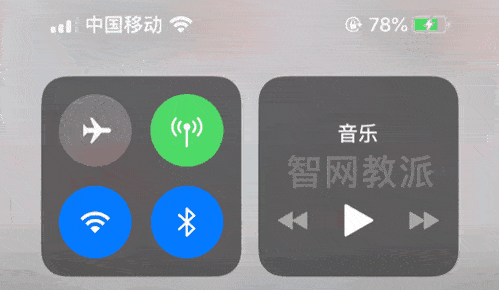
◎ 清除 Safari 浏览器记录后,别忘了重启 App Store,最好是反复重启多次!
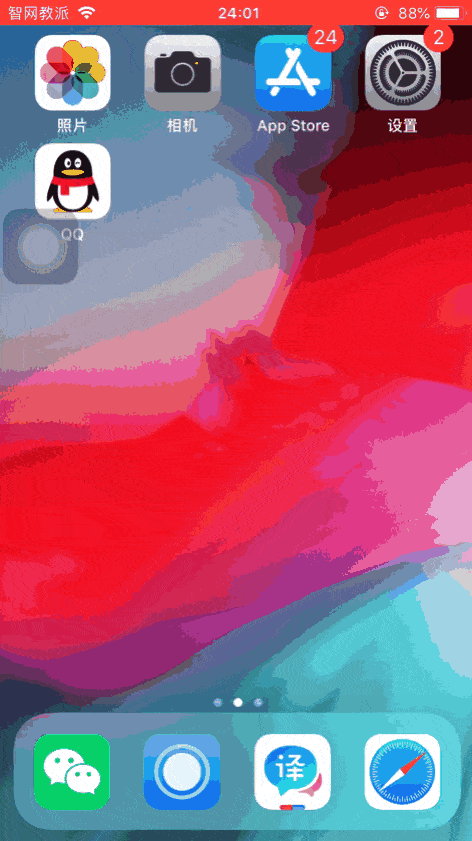
◎ 请不用担心流量消耗过多,一旦出现下方载入图标出现进度,可立即切换为 WiFi,前提是你已经恢复 WiFi 的自带 DNS,否者第三方 DNS 仍有可能会使应用无法下载或下载极慢。

◎ 该方法不保证所有人都适用,教长测试了手里的 5 台 iPhone,分别是 iPhone 11 Pro Max / Xs Max / 7 / 6s / 6 ,使用的网络为电信和移动宽带,还有移动 4G 网络,除了 iPhone 7 在清除 Safari 浏览器记录后还需多次重启商店,其余设备基本是一次成功。
声 明
这几天教长在各论坛上泡了许久,各种搜索引擎也用了个遍,但依旧没找出什么好的办法。
此为灵光一闪,遂试了试上面的方法,也算蒙对。